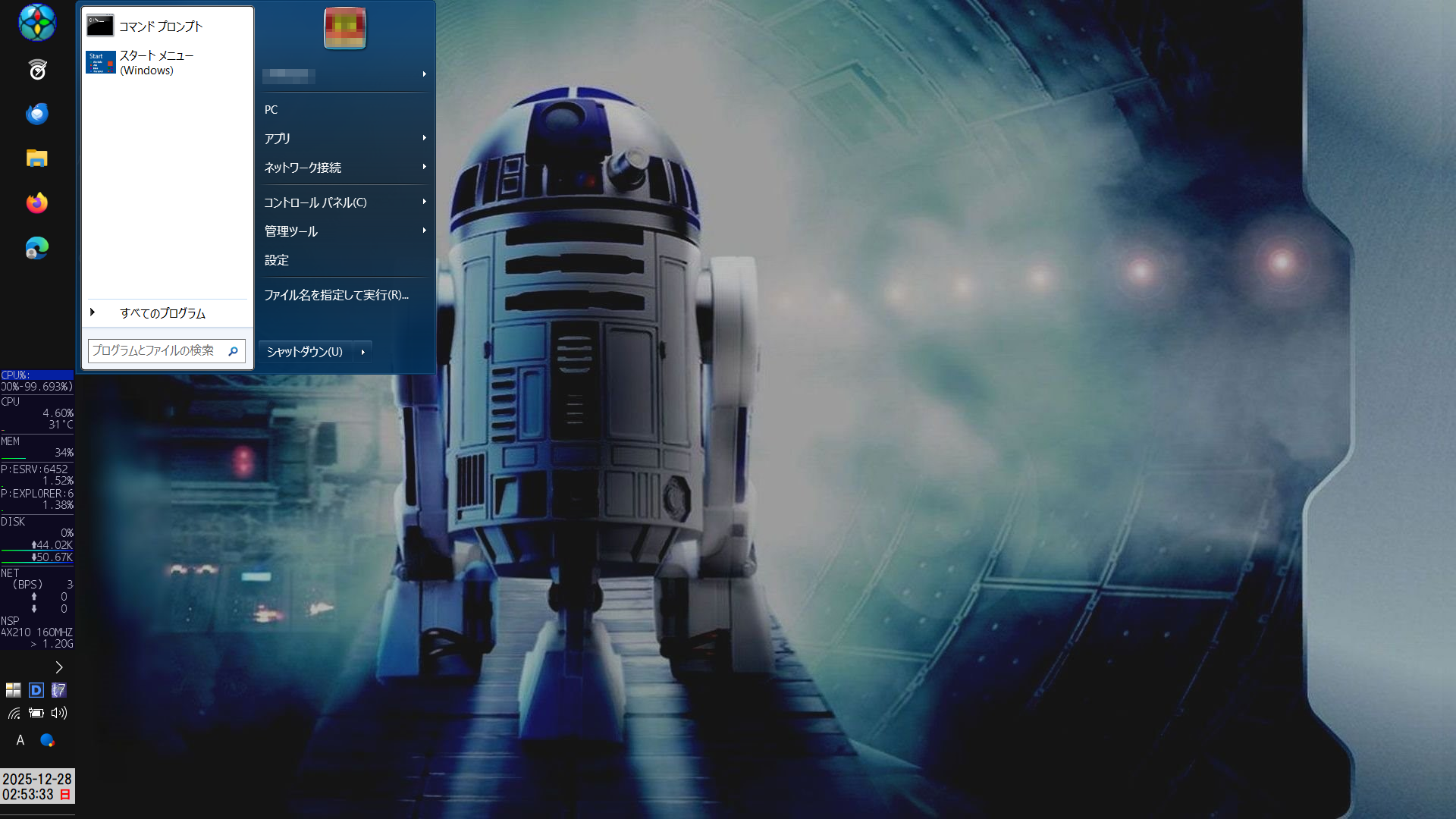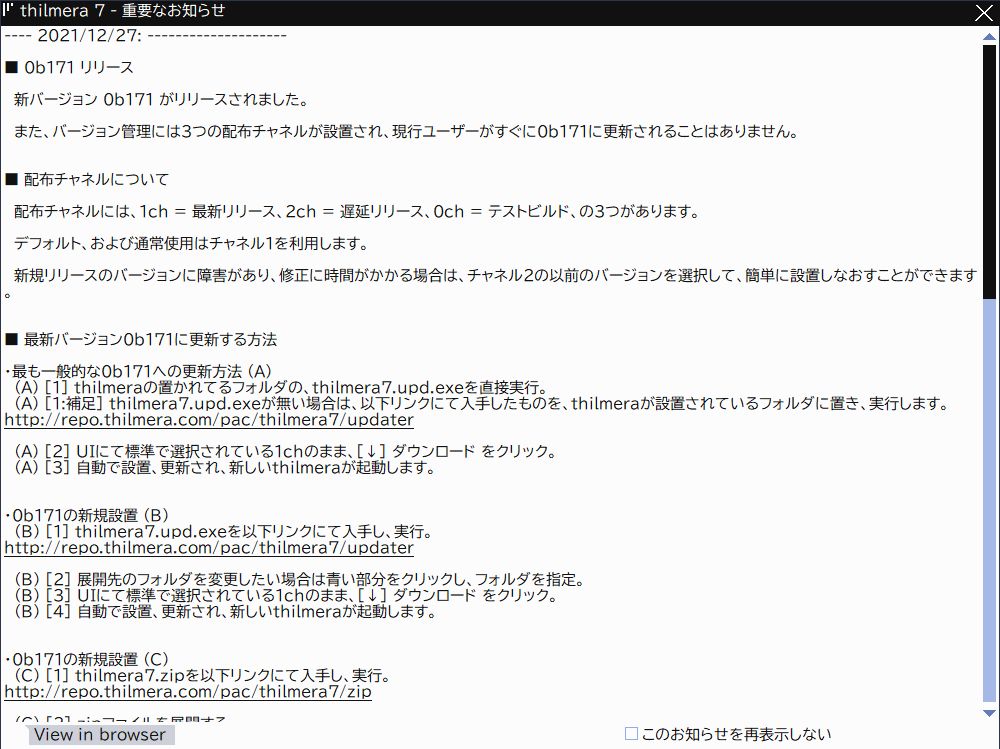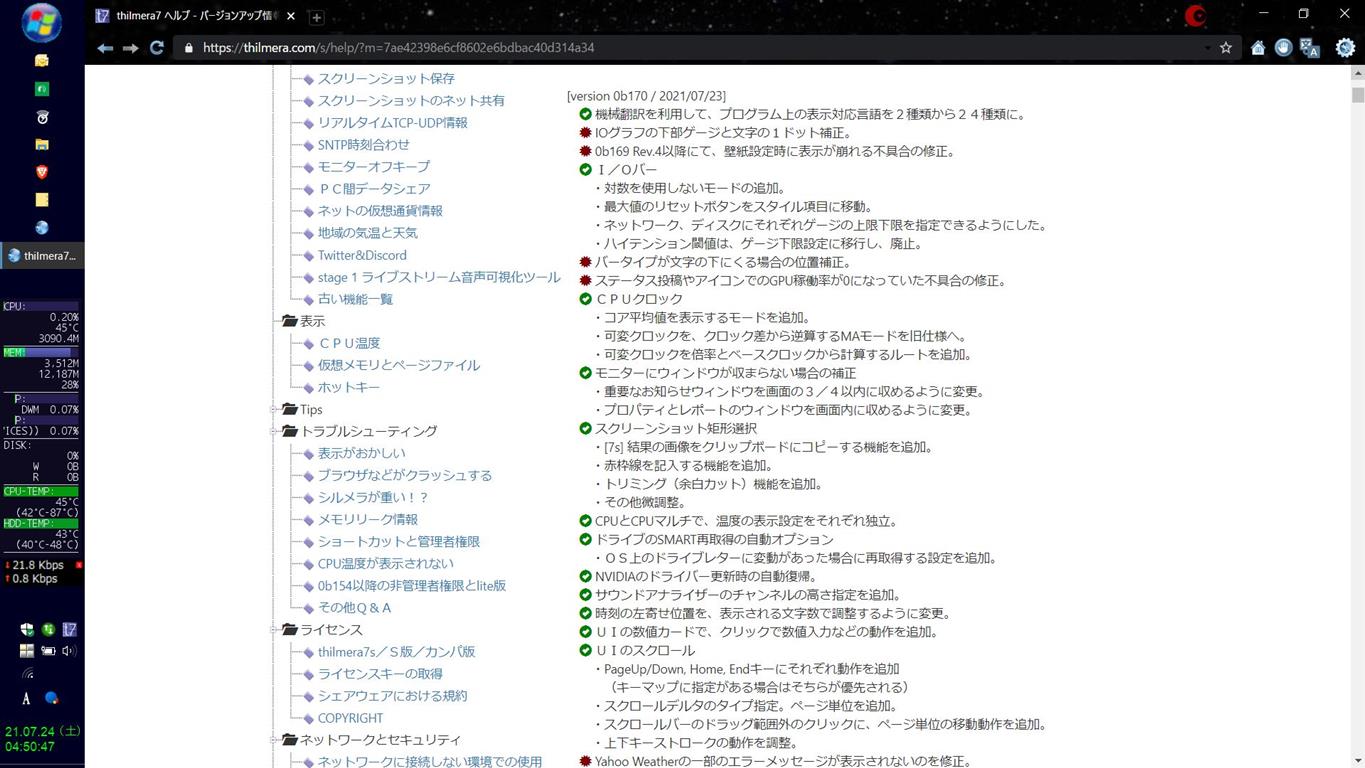thilmera 7 の評価の分布
CPU、GPU、ディスク、メモリ、ネットワーク、入出力音声等の使用量や稼働率、温度をコンパクトにリアルタイム表示するシステムモニター
5つ星 | 80%(4件) | |
4つ星 | 20%(1件) | |
3つ星 | 0%(0件) | |
2つ星 | 0%(0件) | |
1つ星 | 0%(0件) |
ユーザーレビューと評判
-
コメント
今年もクリスマスプレゼントが・・・

Gonbe1,376件Windows 10今年もクリスマスプレゼントが・・・
12月24日から更新が公開され、12月27日 時点で Ver.0b184 Rev.7 になっています。
毎度ながら、本ソフトユーザーと活発な情報交流が行われ、完成度が向上しています。
添付図に示したように、シルメラ最上部にCPU使用率のカラー表示が冠されています。
特に数値を読み取らなくても負荷の増減が一目瞭然であり、やはり便利な機能ですね。6人が参考になったと回答しています。このレビューは参考になりましたか?
-
5
【追記あり】最近、安定版の更新が途絶えていますが・・・

Gonbe1,376件Windows 10最近、安定版の更新が途絶えていますが・・・
私の環境では、今年6月以降「Ver.0b178 Rev.8」が安定稼働してくれています。
ところで、本ソフトのアップデーター兼インストーラーは、「インストーラー」という
名前がつけられていますが、勘違いされないように提供元サイトで説明されています。
即ち、上記のファイルは、指定フォルダ以下への必要ファイルの設置と、そのショート
カットの作成のみを行う仕組みになっているとのことですから肝に銘じましょう。
つまり、msi 版のようにOSへの登録型ではないためレジストリを一切使用しません。
ところが、Microsoft Store から入手の場合は「インストーラ版」なので要注意です。
また、以前から紹介していますが、私はタスクバー上にシルメラを表示させています。
これは、ノートPC使用者は少しでも表示エリアを確保したいので有り難い仕様です。
クリスマスプレゼントが来た~~っ!
Ver.0b180 Rev.3 だよ。 作者様いつも有り難うございます。6人が参考になったと回答しています。このレビューは参考になりましたか?
-
コメント
【追記あり】Ver.0b174 Rev.1 に更新でトラブル

Gonbe1,376件Windows 10Ver.0b174 Rev.1 に更新でトラブル。
本事象について、フォーラムに投稿されているので、ご存じの方も多いかと思います。
私は、テスト版 Ver.0b173 Rev.3.5 から更新時、本事象に遭遇して少々悩みました。
Ver.0b174 Rev.1 で起動したが、設定を開くと「オフラインモード」と表示されて、
全ての設定項目が開けない状態になっていたのです。
そして、設定のタイトルバーのバージョン表示の右側が、本来は「x64s」と表示され
ているのが、「x64n」という表示になっていました。
少し考えて気付いたのは、旧版のスタートアップサービスの削除を忘れたことです。
一応は自己対応で解決できましたが、先程緊急対応でVer.0b174 Rev.2 がリリース。
現時点では、Ver.0b174 Rev.4 が最新です。 作者様の即対応に感謝。
余談ですが、0b148 から 0b167 まで導入されていた msi のインストーラが残留
していたものの、ファイル構成が破損して通常のアンインストールが不能でした。
そこで、HiBit Uninstaller の「強制削除」機能を使用してスッキリとなりました。3人が参考になったと回答しています。このレビューは参考になりましたか?
-
コメント
【追記あり】「DMTt7」について・・・

Gonbe1,376件Windows 10「DMTt7」について・・・
本サイトでシルメラの付属ツール DMTt7 の話題が見当たらないので、簡単に紹介。
シルメラのメニュー画面の下方に、ひっそり「Run - DMTt7」が存在しています。
ここをクリックすれば起動しますが、これはディスク・ミラーリング・ツールです。
2001年頃にあった、MERCURY氏作成フリーソフト「DiskMirroringTool」が元祖。
それをシルメラ作者様が徹底的にオーバーホールして高速処理を実現したとのこと。
シルメラ作者様サイトの「ヘルプ」に説明されているので、一読されるのをお勧め。
元祖の「Disk Mirroring Tool」は、今でも Vector で紹介されています。
https://www.vector.co.jp/soft/win95/util/se019003.html6人が参考になったと回答しています。このレビューは参考になりましたか?
-
コメント
Ver.0b172 Rev.8がリリース

Gonbe1,376件Windows 10Ver.0b172 Rev.8がリリース。
CPU温度表示不良を作者様へ報告したら、直ちに状況確認・再現確認等が行われて、
フレーム計算系の再調整を実施、改善版のVer.0b172 Rev.8がリリースされました。
添付図は、Quick CPUでリアルタイム表示した数値と比較している様子を示します。
なお、シルメラは動作が重いという人もいますが、設定で「フレーム速度」の値を
下げれば改善されます。 常駐させてモニターする場合「1秒」位が最適でしょう。
高機能でありながらリソース消費が少なく、私は素晴らしい有用ソフトと思います。7人が参考になったと回答しています。このレビューは参考になりましたか?
-
5
【追記あり】Ver.0b172 Rev.6がリリース

Gonbe1,376件Windows 10Ver.0b172 Rev.6がリリース。
作者様サイト(フォーラム)で作者様とユーザー各位の情報交換が活発にされていて、
熱意と誠意に溢れる作者様の尽力により、今回もバグ修正等が早期に行われました。
作者様の迅速で精力的な活動には、本当に頭が下がります。 有り難うございます。
更に見直しが行われて、Ver.0b172 Rev.7がリリースされました。2人が参考になったと回答しています。このレビューは参考になりましたか?
-
コメント
待望のVer.0b172 Rev.1がリリース

Gonbe1,376件Windows 10待望のVer.0b172 Rev.1がリリース。
作者様サイトでバージョン履歴を拝見して、各種多彩な進化に感激しています。2人が参考になったと回答しています。このレビューは参考になりましたか?
-
5
常時モニタ用として手放せません

Gonbe1,376件Windows 10常時モニタ用として手放せません。
最近、「スタイル」設定にてバーグラフ表示を左右反転させてみました。
気分転換のためにカラー変更することもありますが、視認性の確保も大切です。
「こうしてみたい」が簡単に実現できるカスタマイズ性の自由度が素晴らしいです。
添付図は、お気に入りの「「Quick CPU 64bit Ver.4.2.1.0 」を表示させています。2人が参考になったと回答しています。このレビューは参考になりましたか?
-
コメント
【追記あり】描画モードの比較

Gonbe1,376件Windows 10描画モードの比較。
Ver.0b171 は、ハードウェアアクセラレーションによる描画が可能となっています。
まだテスト段階とのことですが、現時点で最新のVer.0b171 Rev.11 で試してみた、
その結果は、添付図のとおりであり、フォントが変化して表示が潰れているみたい。
しかし、Ver.0b171 からはシェアウェア版がなくなり、その機能が無料版で使用が
出来る様になったことは喜ばしい限りであり、作者様には厚く感謝を申し上げます。
更新により上記の不具合は解消済であり、現在は正常に描画されています。3人が参考になったと回答しています。このレビューは参考になりましたか?
-
コメント
新Ver.0b171 で大変身

Gonbe1,376件Windows 10新Ver.0b171 で大変身。
今月27日、新Ver.0b171 へと更新されて、かなり大規模な改善が実施されています。
本ソフト更新方法は、バージョンを3つの配布チャンネルでの管理へと移行しました。
これにより、以前のバージョンへ戻すのも簡単になりました。(添付図の説明を参照)
新Ver.0b171 は更に改善を重ね、現時点での最新は「Ver.0b171 Rev.7」のようです。4人が参考になったと回答しています。このレビューは参考になりましたか?
-
5
0b170 Rev.1 を愛用中です

Gonbe1,376件Windows 100b170 Rev.1 を愛用中です。
ここ最近は更新が途絶えていますが、上記のバージョンは充分に安定稼働しています。
添付図は、Quick CPU 64bit Ver.4.1.0.0 を表示させています。2人が参考になったと回答しています。このレビューは参考になりましたか?
-
5
最新Ver.0b170 に更新しました

Gonbe1,376件Windows 10最新Ver.0b170 に更新しました。
作者様が骨折されて更新が途絶えていましたが、治癒回復された模様です。
本ソフトの進化に期待していますが、無理をなさらずに、ご自愛ください。
カスタマイズの自由度が高く、PC 稼働状態のモニタに最適のソフトです。
タスクバーを縦表示にして、その中に入れてますが、フィットしています。1人が参考になったと回答しています。このレビューは参考になりましたか?
-
コメント
最新Ver.0b167 Rev.1 は凄い進化

Gonbe1,376件Windows 10最新Ver.0b167 Rev.1 は凄い進化。
ハードウェア・アクセラレーション対応により、描画が圧倒的に高速化したようです。
0b166のソフト計算描画では20fpsでも相当もたついていたので、その差は歴然です。
Win10/64bitへのメインストリーム移行で、32bit版OSは非推奨としていく模様です。
今回の更新は、精力的に多彩な変更が加えられ、旧版とは別物みたいな仕上がりです。1人が参考になったと回答しています。このレビューは参考になりましたか?
-
コメント
Ver.0b166 Rev.8 は、その後も安定稼働中です

Gonbe1,376件Windows 10Ver.0b166 Rev.8 は、その後も安定稼働中です。
作者様サイトでも言明されていますが、本ソフトは性質上OSの環境が正常であるか
どうかの影響を大変受けやすく、そういう意味ではPC健康度の目安にも役立ちます。
長期間使用したOSは、丁寧に使用していてもやはり何らかの破損が増えていきます。
現在のPCは、一般家電のように気楽に使えるものではなく、常にメンテが必須です。
私は、本ソフトでPC稼働状態を常時監視して、過熱や過負荷等に気配りしています。1人が参考になったと回答しています。このレビューは参考になりましたか?
-
5
新Ver.0b166 Rev.8 にして不具合解消

Gonbe1,376件Windows 10新Ver.0b166 Rev.8 にして不具合解消。
前回コメントした文字が重なって表示される不具合について、漸く解消しました。
ユーザーの声を傾聴して精力的にソフトの改善改良をされる作者様に感謝します。
なお、今まで「P」と「I O」については、下部の項目と重なって表示されるため、
「表示順序」の設定に含まれる「下部の余白」で値「15」にして補正しましたが、
新Ver.0b166 Rev.8 では、この補正が不要となり初期設定で正常に表示されます。このレビューは参考になりましたか?
-
コメント
旧Ver.0b165 Rev.3 に戻して正常表示

Gonbe1,376件Windows 10旧Ver.0b165 Rev.3 に戻して正常表示。
前回コメントした文字が重なって表示される不具合について、一応は回復しました。
Ver.166 Rev.4 をアンインストール後、旧Ver.0b165 Rev.3 をインストールして、
添付画像のとおり正常に表示されるようになりました。 当面、このまま使う予定。
スキン下部に「PLEASE UPDATE」と表示されるが無視、セキュリティ面だけ心配。
https://forest.watch.impress.co.jp/library/software/thilmera/
最近のVer. では「フレーム速度など」の設定で項目追加により内容変更されていて、
この辺りの制御に問題があり、表示データのリフレッシュが異常なのかと思います。このレビューは参考になりましたか?
-
コメント
【追記あり】ここ数日で小刻みに更新されたが・・・・

Gonbe1,376件Windows 10ここ数日で小刻みに更新されたが・・・・
私の環境では、文字が重なって表示される不具合が発生しています。
その状況は、添付画像を参照して下さい。(PとIOの箇所です)
右クリックして「プログラム再起動」すれば一時的に正常表示になりますが、
暫くすると不具合が再発するという繰り返しとなっています。
この不具合は、「0b166 beta 版」の時は発生していませんでした。
0b166 Rev.4 に更新しましたが、上記の不具合が発生します。
それどころか、タスクバーにピン留めしたBrave が起動しなくなった。
私のPC環境固有のトラブルなのか、今のところ判然としません。
Brave については、Ver.87.1.18.77 を再インストールして問題解決。
0b166 Rev.4 に更新直後、スキンが崩れたのでシステム復元を行い、
Brave がVer.87.1.18.75 に戻っていたのが原因と思われます。
文字が重なって表示される不具合の解決は、年越しになるかも。このレビューは参考になりましたか?
-
5
先般、縦方向の表示エリアを拡大のため、タスクバーを左端表示に変更し…

Gonbe1,376件Windows 10先般、縦方向の表示エリアを拡大のため、タスクバーを左端表示に変更しましたが、
「NetTraffic」がタスクバー上で最前面表示することが安定せず気になっていました。
元々、ネット関係情報も「thilmera」で表示すればよいのですが、単に「NetTraffic」
の外観が好きで使っていただけなので、「thilmera」の表示項目を再検討しました。
結果的に、リソース消費量の削減となり、PC起動が1~2秒は早くなって満足です。
私の真似をする人はいないと思いますが、参考として簡単な説明をさせて頂きます。
タスクバー上に「thilmera」を重ねて表示するためには、設定する必要があります。
それは、「Config1/ウインドウ」にて「タスクバー」のチェックを外すだけです。
表示項目を少し増やしたところ、その表示内容が下側の項目に重なるものがあって、
「PROCESS5」と「DISK IO」については、表示位置を調整する必要がありました。
その方法は、「表示順序」設定で上記項目の「bottom spacing」を「15」に変更。
「Open Shell」で変更したスタートメニューを表示した様子は、次のとおりです。
https://imgur.com/a/amK564W1人が参考になったと回答しています。このレビューは参考になりましたか?
-
コメント
今、作者様サイトで案内されていますが、更新不能となる不具合が発生し…

Gonbe1,376件Windows 10今、作者様サイトで案内されていますが、更新不能となる不具合が発生しています。
0b165~0b165 Rev.1にて、アップデートが正しく実行されないという事象です。
私の場合、「thilmera7us.exe」を管理者権限で実行して、自己解決が出来ました。1人が参考になったと回答しています。このレビューは参考になりましたか?
-
5
自分の25年以上ずっと使っている筐体はあまり心配ないので、thil…

ENERMAX CS-910XP1件Windows 10自分の25年以上ずっと使っている筐体はあまり心配ないので、thilmera7 は無理に常駐させずにたまに起動して様子を見ることにします。それと表示フォントは、 "Osaka" size:12 / line pitch:5 / Fixed でないと自分には読めない...
7人が参考になったと回答しています。このレビューは参考になりましたか?
-
5
昨日、最新Ver.0b162 Rev.5 がリリースされたので、私…

Gonbe1,376件Windows 10昨日、最新Ver.0b162 Rev.5 がリリースされたので、私は早々に更新を実施しました。
本ソフトは「更新自動チェック」機能があり、新版リリース案内されるので便利です。
ユーザーとの門戸を開き、多彩な要望を取り入れ、十人十色の表示に対応しながらも、
PCシステム情報を高速かつコンパクトに表示するため、PC の健康診断にも有益かと。
例えば「レポート」機能の表示項目は、他のソフトが不要で一元管理できて簡便です。
作者様サイト(https://www.thilmera.com/)の公開情報は誠意 熱意に溢れており、
本ソフトの導入を考えられている方は一読(熟読)されますことを強くお薦めします。3人が参考になったと回答しています。このレビューは参考になりましたか?
-
コメント
【追記あり】私のノートPCでは、とても軽快に稼働しています

Gonbe1,376件Windows 10私のノートPCでは、とても軽快に稼働しています。(下記URL参照)
常駐していてもリソース消費は少なくて、空気のような存在ですね。
https://imgur.com/a/lccWxSM
私のPCは、ヤフオクで落札したジャンクを自分で修理したものです。
CPU i7-6500U
メモリ 12GB(PC4-17000)
ストレージ 512GB(SSD、SATA/600)
OS Windows 10 Home(64bit)
リソース モニターも載せておきます。 https://imgur.com/a/70igod2
time.cloudflare.com との通信は「SNTP時刻合わせ」のものです。
なお、コンピューター名は過去のものなのでモザイク無しです。8人が参考になったと回答しています。このレビューは参考になりましたか?
-
コメント
とにかくCPUを使いすぎる 3.5%~5%前後

greeneye1件-とにかくCPUを使いすぎる 3.5%~5%前後
OpenHardwareMonitorは 0.1%前後
これは常駐させるアプリとして致命的です15人が参考になったと回答しています。このレビューは参考になりましたか?
-
4
【追記あり】軽くて使いやすいです

TranslucentFoxHuman58件Windows 10軽くて使いやすいです。常駐させていても全く苦にならず、タスクマネージャーのパフォーマンス欄を確認するよりも断然早いです。
デスクトップ上に常に最前面でいてくれるので、不意にシステムへの負荷が気になった時にすぐ確認できます。
自分のPCにはハードディスクのアクセスランプがついていないので、ハードディスクへの負荷を調べるのにも大変重宝しています。
ただ、悪い点を挙げるとすれば、プロパティ画面が英語と日本語が入り混じっていて調節しづらいです。英語なら英語、日本語なら日本語に統一してくださると星5つですね。
使っているうちに気が付きましたが、常駐させているとシステムの速度が遅くなることがあるようです。
重いソフト(3Dグラフィックス、ビデオエディター等)を動かすときは、終了させたほうがいいかもしれません。3人が参考になったと回答しています。このレビューは参考になりましたか?
-
5
たいへんすんばらしいソフトです

tonnura64件Windows 10たいへんすんばらしいソフトです
前のPCでグラボが人生初で逝かれたので
GPU使用率が表示されるのを探しておりましたところ
目についたのでさっそくインスト-ル
昨日こちらのトップで出てた
Desktop Dimmerを入れてみたが
常駐型のしてはちと重いので
似たようなのでレジストリを使用しないのを
入れようとしたらウインドウズディフェンダ-が
初めて仕事してた(笑)
このようなタスクトレイ常駐型は
かなりやばい系が多い
このソフトも作者が推奨しているところ以外は
ダウンロードしないでくれと呼びかけているし
まあでもそれだけ優秀だということなのだろう(笑)1人が参考になったと回答しています。このレビューは参考になりましたか?
-
5
【追記あり】Akabei Monitor から乗り換えて4ヶ月になりますが、文…

Gonbe1,376件Windows 10Akabei Monitor から乗り換えて4ヶ月になりますが、文句なし「快適」の一言です。
オプション設定を理解すれば変幻自在にカスタマイズ可能であり、本当に素晴らしい。
以前に述べた「温度警告電源OFF有効にしたい場合は温度設定に注意」の件について、
未だ説明が不充分で誤解される面があるかと思われるので、補足説明させて頂きます。
つまり、私が常用しているのはノートPCであり、冷却システム能力が非力なのです。
内部スペースに余裕のあるデスクトップPCであれば、冷却できて当たり前なのです。
大型ヒートシンク(放熱板)が設置できるし、複数の大型ファンも設置できますから。
大抵のノートPCは、小さな排気口がPCの側面か後面にあるだけで能力は低いです。
更に、吸気口はPCの底面にある場合が多く、PC設置面との間隔は極めて狭いです。
こんな冷却システムである上に、小さな筐体の中にパーツが密集して通風は最悪です。
従って、私のノートPCの場合、HD動画エンコード時は直ぐ90℃以上になります。
私の現運用における設定は、次のとおりです。
「項目/詳細/Shut Down from Temprature/温度警告電源OFF」の
設定について、初期設定(無効状態)のまま。
「Shut Down Temprature - CPU」は最大150℃まで設定できますが、
「温度警告電源OFF」無効なので温度設定は初期設定(65℃)のまま。
常用ノートPCについて、起動時のCPU温度上昇を次のとおり再確認しました。
① CPUを常温状態にするため、PCを室温21℃のフローリング床上に設置
② 上記①の状態から5時間経過後、PCの電源を投入
③ PC起動時にCPU温度が65℃(初期設定値)を超過することを確認5人が参考になったと回答しています。このレビューは参考になりましたか?
-
コメント
【追記あり】以前の投稿で「Akabei Monitor が足枷な感じ」と書きま…

Gonbe1,376件Windows 10以前の投稿で「Akabei Monitor が足枷な感じ」と書きましたが、濡れ衣だったかも。
thilmera 7 に変更後、改善されたと思いましたが、暫くしてPC動作が緩慢に後戻り。
それは、CPU使用率が頻繁に高い値を示し、HDDアクセス100%になることもある。
思い返してみると、「Windows update」の時は、何かしらトラブルが付きまとう。
原因を考察する中で、エクスプローラーの「OneDrive」表示に目が止まりました。
このPCでは「OneDrive」を使用していないですが、その機能は働いている筈です。
そこで、次の手順でOneDrive無効化したところ、今のところPC快調になりました。
PC起動・シャットダウンも極短時間で終了して、以前の絶好調を取り戻しました。
① 「gpedit.msc」を実行して、「ローカル グループ ポリシー エディタ」を起動
② 「管理用テンプレート/Windowsコンポーネント/OneDrive 」と順番に辿る
③ 「OneDriveをファイル記憶域として使用できないようにする」の項目を有効化
私のPC環境でPC動作が重かった時、次の対策は効果がありました。
★★Microsoft Compatibility Telemetryを無効化する★★
つまり、タスクスケジューラの【Microsoft Compatibility Appraiser】を
右クリックして「無効」を選択します。7人が参考になったと回答しています。このレビューは参考になりましたか?
-
コメント
>「CPU温度」の初期設定が「65℃」・・・

owl484件Windows 10>「CPU温度」の初期設定が「65℃」・・・
CloudStorage が可動していた場合には、CPU 負荷が高いようです。
・データのバックアップ対策で、SpiderOak と Box で同期処理していますが、新規画像などの大きなファイル容量のものが大量に同期された際に、CPU 値が上昇し、温度も増加していきます。それでも、65℃ を超えるほどではありませんが。
CloudStorage がフル稼働していない時には、CPU 温度値が 36℃~56℃程度の範囲内で収まっています。
そのため、初期設定の「65℃」で運用しています。
経験上、Cortana、Edge、OneDrive が「RAM と CPU」の負荷を高めています。
SNS(Facebook)や サードパティのセキュリティアプリもシステムリソースを要求しています…。6人が参考になったと回答しています。このレビューは参考になりましたか?
-
コメント
【追記あり】本ソフトの設定変更する場合、現状では注意すべき点があるので警告して…

Gonbe1,376件Windows 10本ソフトの設定変更する場合、現状では注意すべき点があるので警告しておきます。
それは、項目「詳細」の【 Shut Down from Temprature 】に関する設定箇所です。
「温度警告電源OFF」を有効にしたい場合、各デバイスの温度設定に注意が必要です。
特に「CPU温度」の初期設定が「65℃」になっており、この設定値変更は必須です。
初期設定のままで本機能を有効にすると、PC起動するだけで温度超過するでしょう。
つまり、PC起動時に警告温度に達して、保護のため自動的にシャットダウンします。
「初期設定のままで本機能を有効にすると、PC起動するだけで温度超過する」という
のは、誤解を招く文面でした。 お詫びします。
「温度警告電源OFF」有効で温度超過する筈もなく、両者に因果関係はありません。
警告した責任上、常用しているノートPCで確認してみました。
やはり、初期設定のままで機能有効化した場合、PC起動時に温度超過検知して、
「シャットダウンする」旨の表示が出て、自動的にシャットダウンされました。3人が参考になったと回答しています。このレビューは参考になりましたか?
-
5
【追記あり】Akabei Monitor を使用していましたが、近頃、PC起動…

Gonbe1,376件Windows 10Akabei Monitor を使用していましたが、近頃、PC起動時の過負荷が気になりました。
PC起動時は多数の処理が輻輳しますが、その中でAkabei Monitor が足枷な感じです。
試行錯誤しましたが私のスキル不足もあり改善に至らず、本ソフトに乗り換えました。
Akabei Monitor と比較して格段にPC起動時間が短縮され、満足な結果となりました。
なお、「表示がデカイ」と以前コメントしたが、設定を弄ることで微調整が出来ます。
多彩なカスタマイズが可能であり、とても気に入りましたので、愛用させて頂きます。
縦長表示スタイルモードで必要項目を小ぢんまりと表示できて重宝しています。
プロパティでのカスタマイズ性が素晴らしく、変幻自在の超秀逸ソフトですね。
HDDとCPUの温度は、最高値と最低値も一緒に表示されるので便利と思います。
タスクトレイに常駐させ、アイコン左クリックで「再表示/非表示」が出来る。
HDDのI/Oロード時間が100%になった時、背景色が反転して分かり易いです。
HDDやCPU温度変化に応じて背景色が変化するのも、警告の意味で重宝します。7人が参考になったと回答しています。このレビューは参考になりましたか?
-
コメント
PC動作を常時モニタリングすることは、PC保護の観点から大変重要と…

Gonbe1,376件Windows 10PC動作を常時モニタリングすることは、PC保護の観点から大変重要と思います。
私は、神経質過ぎるほどCPU使用率やHDDアクセス状態(温度も)等を監視します。
余談ですが、常用しているノートPCは、ヤフオクで格安に落札したジャンク品で、
自分で修理してHDD換装後、現時点で約3万時間経過しましたが、ハード故障ゼロ。
重ねて申しますが、PCは取り分けデリケートなので、モニタリングを推奨します。
発熱が更なる発熱を連鎖させる「熱暴走」は、特に夏場のPC稼働上の大敵ですね。
CPU温度は、規定値以上になれば未然に保護動作が働くので、モニタしてませんが、
心配なのはHDD温度であり、高温になると金属膨張でディスクが損傷したりします。
電解コンデンサも極めて熱に弱く、最近は熱に強い固体コンデンサが使用されます。
モニタリングも大切ですが、PC内部の清掃・通風を考慮したPC設置も重要です。8人が参考になったと回答しています。このレビューは参考になりましたか?
-
コメント
【追記あり】> Gonbe さんからのコメントを嬉しく思います、

owl484件-> Gonbe さんからのコメントを嬉しく思います、
本ソフトの表示エリアが比較的デカイのが今一つに感じます。
私のPC環境では、本ソフトの動作がタスクマネージャに反映されません。
確かに「デカ」さが難点でした。
そのため、Moo0 システムモニターなども試用しましたが・・・。
PC 昇天の経験上「詳細なリアルタイムのモニタリング機能、警報&電源オフ機能、表示方法のカスタマイズ性」が必須要件で、当アプリを(半年も掛けながら)ちまちまと「プロパティ」を試行錯誤し、ようやく納得できる表示スタイルを得られた思いです。
この設定では、
・表示スタイルが透過(レベルは可変)仕様です。
・マウスオーバー時、ムービープレイヤ起動時、全画面化時に「非表示」化する設定です。
・タスクトレイに常駐させ、「アイコン」のツールチップ表示(概況)、左クリックで「再表示」化の設定です。
これらによって、運用上での邪魔な存在を回避できています(私見)。
[フォント] ドット文字表示、小文字、line Pitch「2」、テキスト量自動調整も、この観点です。
(当機の環境では)タスクマネージャーに反映されています。
余談:
実装当初、マザボと HDD の温度が表示されず、開発者の「Support」を利用しました。
『Intel RAID 仕様が考慮されていないため、SMART を取得できません。その互換対応をするためには、Intel RAID 実装ユーザーの協力が必要になります・・・』とのことで、半月ほど、e-mail での添付ファイル(テスト版 >Log 提出)を幾度か交換し、互換対応が成されました。
真摯な Support ぶりに好感を覚えました。また「更新」もマメ(自動更新)です。
字句訂正:
誤:タスクトレイに常駐させ、「アイコン」のツールチップ表示(概況)、左クリックで「再表示」化の設定です。
正:タスクトレイに常駐させ、「アイコン」からのツールチップ表示(概況)、左クリックで「再表示/非表示」の設定です。
蛇足ですが
ネットワークのモニタリング(監視)は、
Wireshark(https://www.wireshark.org/ )にて厳密な点検をしています。NordVPN での運用をしているため問題に遭遇していませんが、念のために「thilmera7_64」と「AnVir Task Manager」は眺めています。2人が参考になったと回答しています。このレビューは参考になりましたか?
-
コメント
以前に試用した経験から、情報が古いかも知れませんが、コメントさせて…

Gonbe1,376件Windows 10以前に試用した経験から、情報が古いかも知れませんが、コメントさせて頂きます。
本ソフトは、多彩な表示項目・自由度の高いカスタマイズ機能が素晴らしいですね。
私が常用している「Akabei Monitor 1.07b3」と比較して、動作が軽いと思います。
しかし、私としては、本ソフトの表示エリアが比較的デカイのが今一つに感じます。
慣れの問題かも知れませんが、Akabei Monitorならばスキンを自作できて便利です。
それと、私のPC環境では、本ソフトの動作がタスクマネージャに反映されません。4人が参考になったと回答しています。このレビューは参考になりましたか?
-
5
(2017年)年末、再度の「PC 昇天」を経験(マザボと周辺機器が…

owl484件Windows 10(2017年)年末、再度の「PC 昇天」を経験(マザボと周辺機器が熱傷)。
翌新年、新規で購入した Win10 マシンには、抜本的なモニタリング対策として(Compact Tray Meter https://freesoft-100.com/review/compact-tray-meter.php から)「thilmera7_64」に替えました。
詳細なリアルタイムのモニタリングができ、高度なカスタマイズができ、警報&電源オフ機能が備わります。
ハードウェアのモニタリングでは
「CrystalDiskInfo」https://freesoft-100.com/review/crystal_disk_info.php との組み合わせで、リアルタイムの対策を図っています。
以下、ご参考まで
プロパティ(設定)について:下記の各項を「有効化」し、任意値を指定しています。
[表示] 最前表示、位置補正、位置フィット、横幅変更、左下固定、タイトル&属性表示、半透明ウィンドウ、マウスオーバー非表示、ムービープレイヤ非表示
[フォント] ドット文字表示、小文字、line Pitch「2」、テキスト量自動調整
[スタイル] 縦長スタイル表示モード、リッチグラフ、I/OグラフMax値、同2SIDE
[日時] 日付表示、システム稼働時間表示
[メモリ] 物理メモリ表示(詳細)、メモリブレーカー「90」
[ドライブ] 論理ドライブ表示(ローカル、リモート)、HDD温度(SMART)、電源OFF「65℃」、ディスクI/O
[ネットワーク] ネットワークIO(AutoKMG)、シルメラ温度ネット
[CPU & GPU & M/B] CPU稼働率表示、CPUグラフ表示、アイコンミニグラフ、CPU温度(全コア)、GPU情報(閾値:60℃)、マザーボード(DXGI、FullR)
[プロセス] オブジェクト数、トッププロセス(CPU、MEM、GPU-MEM、NET)、アイコン、Keep
[詳細] アラート警告表示(バルーン、警告音)、温度警告電源OFF、温度グラフ表示、温度カラー、2split、バルーン表示時音声4人が参考になったと回答しています。このレビューは参考になりましたか?